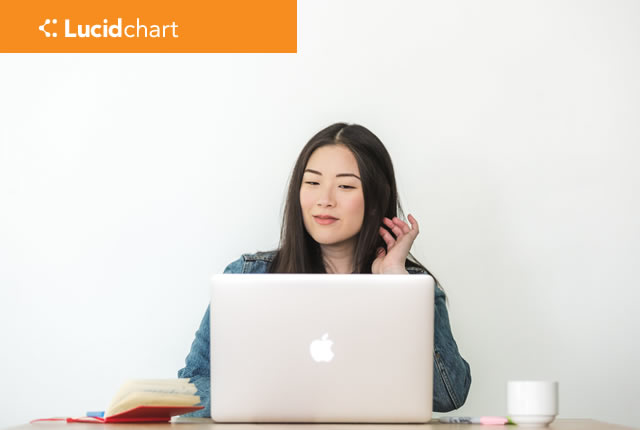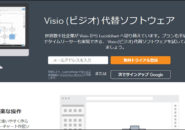このページには広告が含まれる場合があります。
この項はLucidchartの無料アカウントでも利用できます
GoogleドライブとLucidchartを連携させると、Googleドライブと同期を取ったり、Googleドライブを起動しながらLucidchartで図面を新規作成できるなど、非常に便利な使い方ができます。
ここでは、GoogleドライブにLucidchartアプリをインストールして、どのように連携して使えるのかを見ていきたいと思います。
Googleドライブの画面でLucidchartアプリをインストール
ブラウザでGoogleドライブを開いた際に、Googleドライブから新規に作成できる文書ファイルとして
「Lucidchart」を選択できます。
まずは、LucidchartアプリをGoogleドライブにインストールしてみましょう。
※Windows10パソコンでのインストール画面となります
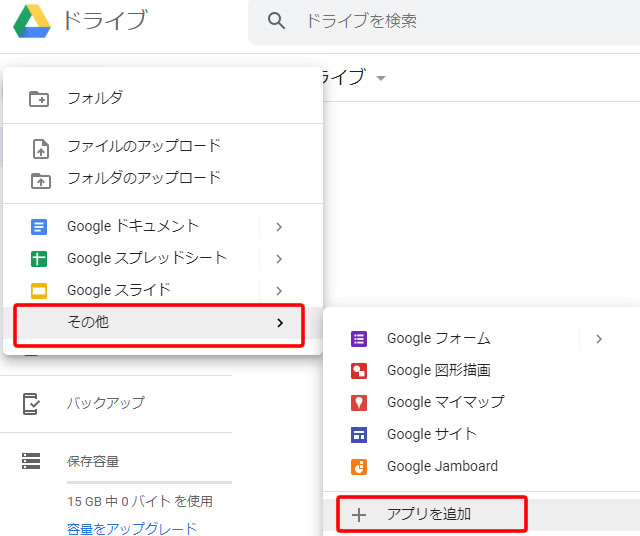
Googleドライブのページを開き、「新規」をクリックします。
「その他」から「アプリを追加」をクリックします。
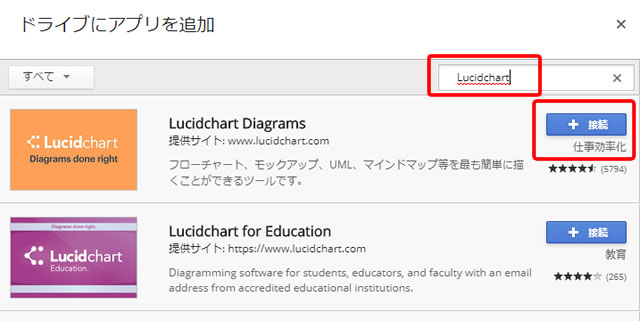
表示された「ドライブに追加」画面の「検索窓」に「Lucidchart」と入力します。
「Lucidchart Diagrams」がヒットしますので、右側の「接続」をクリックします。
これで、GoogleドライブにLucidchartアプリが追加されました。
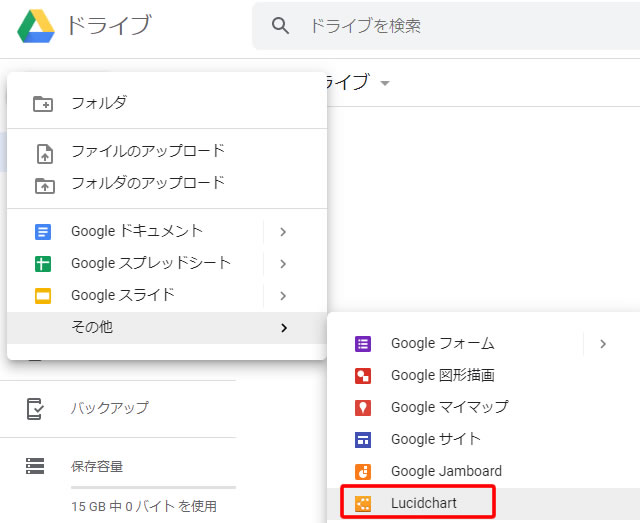
再度、Googleドライブのページから「新規」→「その他」とクリックし、
一覧に新たに追加された「Lucidchart」をクリックします。
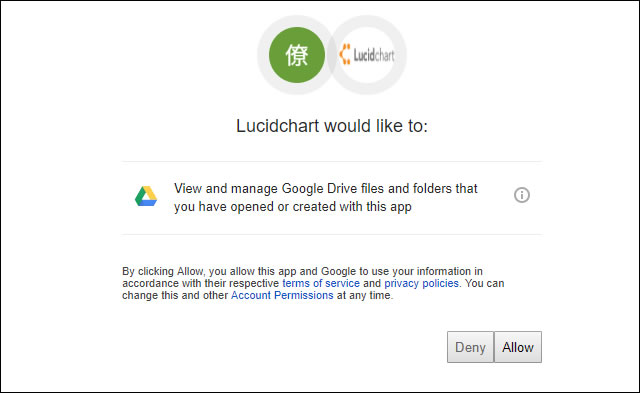
「Lucidchart」が自分のGoogleドライブ内にアクセスしてもよいかを聞いてきますので、
「Allow」をクリックします。
Lucidchartの図面作成画面が開きます。
一から作成するか、テンプレートから作成するかなどで図面を作成すると、Googleドライブに自動的に保存されるようになります。
Googleドライブとの連携を確認する
Googleドライブの画面からLucidchartの図面を新規作成できるようになりました。
「アカウント設定のインテグレーション」を見てみると、Googleドライブとの連携を確認できるようになります。
その手順を見てみましょう。

ブラウザからLucidchartを開き、ログインすると
トップ画面(マイドキュメント)が開きます。
画面右上の自分のアカウントをクリックして、表示されるメニューから
「アカウントの設定」をクリックします。
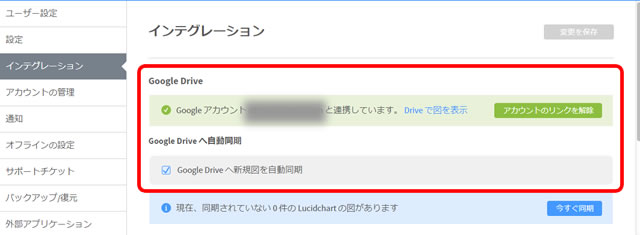
左サイドのメニューから「インテグレーション」をクリックします。
右サイドの「GoogleDrive」に「Googleアカウント~と連携しています。」と表示されていれば、Googleドライブとの連携が取れています。
その下にある「Google Driveへ新規図を自動同期」にチェックを入れると、Lucidchartで新規作成された図面が自動的にGoogleドライブにも表示されるようになります。
Googleドライブからそのファイルを開いても、Lucidchartから開く場合と同じ様に図面が開きます。
これが「図面が同期されている状態」というわけです。
図面が同期されていれば、LucidchartからでもGoogleドライブからでも
開くファイルはどちらでも同じなのです。
Googleドライブに保存された図面を削除しても・・
Googleアカウントと連携し、Googleドライブとの自動同期をしておくと、
Lucidchart内で新規作成された図面がGoogleドライブにも表示(同期)されると述べました。
しかし、仮にGoogleドライブに表示されているその図面ファイルを削除しても
Lucidchartからは削除されないようになっています。
つまり、Googleドライブで図面を削除しても
「削除が同期されるわけではない」のです。
その後、引き続きLucidchart内で図面ファイルを更新しても、
「新規に作成された図面ファイルではない」ですから
Googleドライブに同期データは表示されません。
同期される図面は存在しませんので、この図面ファイルはLucidchartだけで管理されていきます。
続きは次回
今回お話してきた以下の内容は、無料アカウントでも操作できる範囲となります。
- GoogleドライブへのLucidchartアプリのインストール
- Googleドライブとの連携
- 新規に作成した図面をGoogleドライブにも同期する
次回は、作成した図面のバックアップと復元について見ていきたいと思いますが、
これらの機能は、ベーシックアカウント以上が必要となります。
アカウントがアップグレードされれば、作成できる図面が無制限となりますので、
「ローカルへのバックアップ」、そこからの「復元」も必然的に用意されているというわけですね。